Comment faire si le téléphone Android ne détecte pas la carte SD ?
- Accueil
- Astuces
- Récupération de données
- Récupération de carte mémoire
- Comment faire si le téléphone Android ne détecte pas la carte SD ?
Résumé
Certains téléphones Android disposent d’un slot pour la carte SD. Les utilisateurs peuvent ainsi élargir la capacité de stockage sur le téléphone mobile. Cependant, vous rencontrez sans doute l’échec de lecture de la carte SD si vous utilisez la carte SD depuis longtemps. Alors, comment régler ce problème ? Ne vous inquiétez pas. Cet article présente des causes pour l’erreur « Le téléphone ne détecte pas la carte SD » et aussi les méthodes pour réparer l’erreur.

La carte SD n’est pas proprement installée dans le téléphone portable.
Le système de fichiers de la carte SD n’est pas pris en charge par le téléphone Anroid.
La carte SD contient des erreurs de système de fichiers ou des secteurs défectueux.
La carte SD est endommagée.
La carte SD est attaquée par des virus ou des logiciels malveillants.
Vérifier si c’est le problème de la carte SD
Retirez la carte SD depuis le téléphone Android et vérifiez si les contacts métalliques de la carte SD sont oxydés. Si oui, vous pouvez essuyer les contacts avec une gomme et insérez la carte SD à un autre appareil amovible. Si la carte SD peut être détectée, vous pouvez brancher à nouveau la carte SD au téléphone Android d’origine et vérifier si le problème est résolu.

Installez et lancez sur le téléphone Android SD Insigh ou d’autres applications pour détecter l’authenticité de la carte SD.
Vérifiez si l’ordinateur peut reconnaître la carte SD via un lecteur de carte SD.
Vérifier si c’est le problème du téléphone Android
Pour la carte SD corrompue, il existe sans doute la perte de données. Vous pouvez passer à la deuxième partie pour récupérer les données. Quant aux erreurs du système de fichiers ou aux secteurs défectueux, passez à la troisième partie. On peut utiliser la fonction de vérification intégrée de Windows et formater la carte SD à un système de fichiers pris en charge.

Proposer de divers modes de récupération Analyse rapide (Partition), Anaylse complète (Partition), Analyse complète (Disque) et Création du miroir
Récupérer en un clic Il suffit de quelques étapes pour récupérer les fichiers perdus.
Supporter des milliers de types de fichier Les photos, vidéos, audio, documents de travail, fichiers de compression, etc.
Prendre en charge de plusieurs appareils La carte SD, la clé USB, l’ordinateur, le disque dur, l’appareil photo, etc.
Fonctionner sous Les systèmes Windows et Mac
Proposer de divers modes de récupération Analyse rapide (Partition), Anaylse complète (Partition), Analyse complète (Disque) et Création du miroir
Récupérer en un clic Il suffit de quelques étapes pour récupérer les fichiers perdus.
Supporter des milliers de types de fichier Les photos, vidéos, audio, documents de travail, fichiers de compression, etc.

Analyse Rapide (Partition) – Retrouver rapidement les fichiers supprimés par erreur ou par la Corbeille vidée.
Analyse Complète (Partition) – Récupérer rapidement les fichiers perdus à cause du formatage ou l’échec d’accès à la partition.
Analyse Complète (Disque) – Analyser tout le disque dur pour obtenir les informations de la partition.
Création du miroir – Créer une image disque pour sauvegarder les données de la partition.


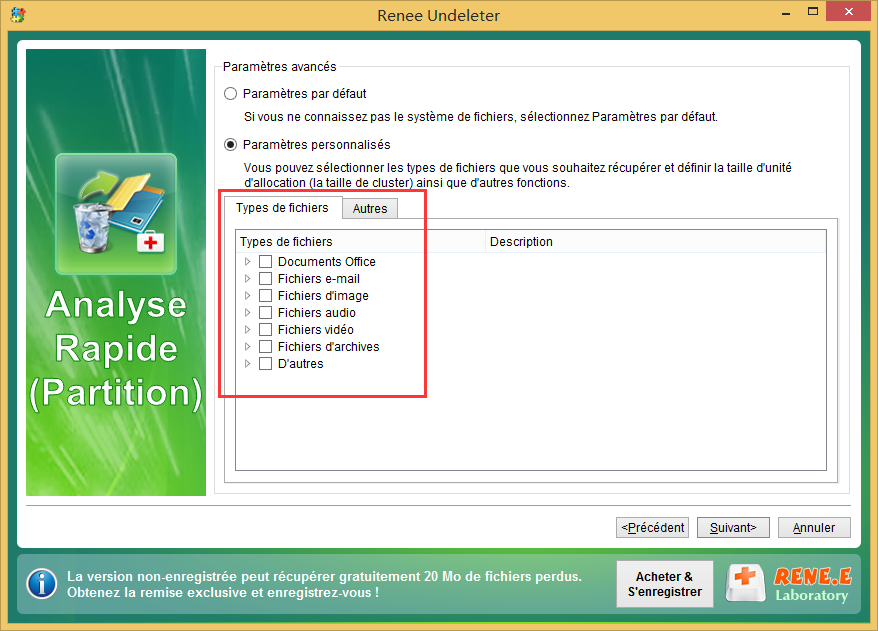

Étape 2 : Ouvrez « Ce PC » et cliquez avec le bouton droit sur la carte SD. Et puis, sélectionnez « Propriétés » et « Outils ». Ensuite, cliquez sur « Vérifier » sous la partie « Vérification des erreurs ».
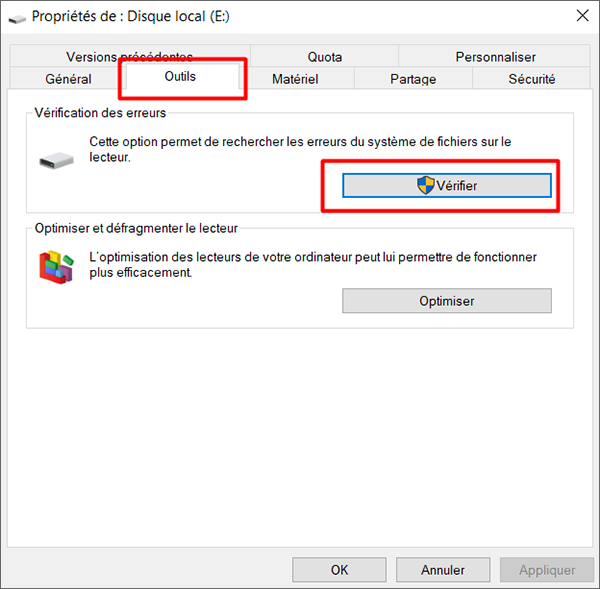
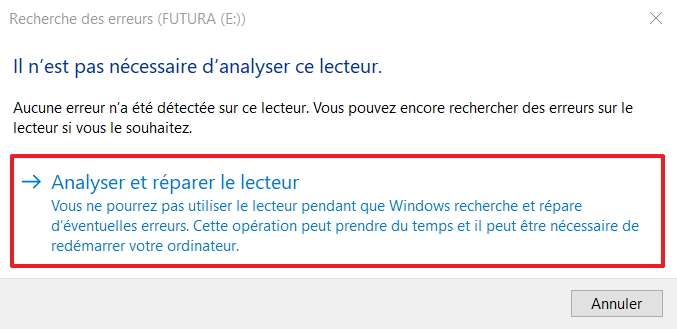
Étape 2 : Copiez les fichiers de la carte SD à une partition de l’ordinateur pour faire la sauvegarde.
Étape 3 : Ouvrez « Ce PC » et cliquez avec le bouton droit sur la carte SD. Et puis, choisissez « Formater ».
Étape 4 : Choisissez un système de fichiers. Pour la carte SD de 32 Go ou inférieure, choisissez FAT32. Pour la carte SD de plus de 32 Go, sélectionnez exFAT.
Étape 5 : Cliquez sur « Démarrer » pour lancer le formatage de la carte SD.
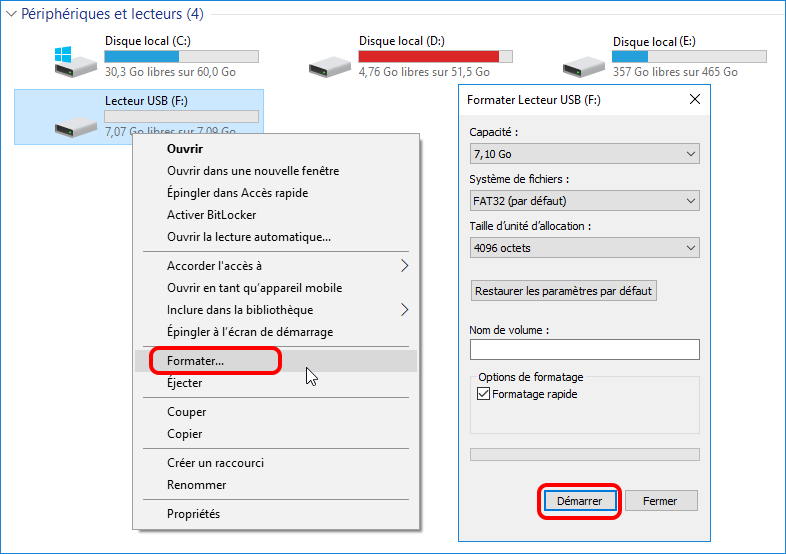
Articles concernés :
Comment réparer la carte SD sans formater? Découvrez la précaution d'utilisation de la carte SD.
12-08-2019
Valentin DURAND : Le problème avec la carte SD résulte de plusieurs causes, et les méthodes de réparation sont variées. Si...
Comment utiliser Recuva pour récupérer les données perdues de la carte SD ?
12-08-2019
Valentin DURAND : La carte SD est un dispositif de stockage portable courant. Lors de l’utilisation de la carte SD, la...
Comment récupérer les données dans une carte SD corrompue ?
12-08-2019
Mathilde LEROUX : La carte SD est un périphérique de stockage portable économique offrant une grande commodité. Mais elle est facile...
Comment réparer une carte SD endommagée sous Windows ?
11-08-2020
Valentin DURAND : La carte SD sert à stocker des données et elle est largement utilisée dans le téléphone portable, l’appareil...



